Integration Services (SSIS) Connessioni
- 03/14/2017
- 16 minuti a leggere
-
-
 c
c -
 v
v -
 D
D -
 v
v -
 M
M -
+5
-
si Applica a: ![]() SQL Server (tutte le versioni supportate)
SQL Server (tutte le versioni supportate) ![]() SSIS Integrazione fase di esecuzione in Azure Dati di Fabbrica
SSIS Integrazione fase di esecuzione in Azure Dati di Fabbrica
Microsoft SQL Server Integration Services pacchetti di utilizzare le connessioni per eseguire diversi compiti e implementare funzionalità di Integration Services:
-
Collegamento a dati di origine e destinazione in negozi come testo, XML, cartelle di lavoro di Excel e database relazionali, per estrarre e caricare i dati.
-
Connessione a database relazionali che contengono dati di riferimento per eseguire ricerche esatte o sfocate.
-
Connessione a database relazionali per eseguire istruzioni SQL come i comandi SELECT, DELETE e INSERT e anche stored procedure.
-
Connessione a SQL Server per eseguire attività di manutenzione e trasferimento come il backup dei database e il trasferimento degli accessi.
-
Scrittura di voci di registro in file di testo e XML e tabelle SQL Server e configurazioni dei pacchetti in tabelle SQL Server.
-
Connessione a SQL Server per creare tabelle di lavoro temporanee che alcune trasformazioni richiedono per svolgere il loro lavoro.
-
Connessione a progetti e database di Analysis Services per accedere a modelli di data mining, cubi di processo e dimensioni ed eseguire codice DDL.
-
Specificando esistenti o la creazione di nuovi file e cartelle da utilizzare con Foreach Ciclo enumeratori e attività.
-
Connessione a code di messaggi e WMI (Windows Management Instrumentation), SMO (SQL Server Management Objects), Web e server di posta.
Per effettuare queste connessioni, Integration Services utilizza i gestori di connessione, come descritto nella sezione successiva.
- Gestori di connessione
- Gestori di connessioni a livello di pacchetto e di progetto
- Gestori di connessione incorporati
- Gestione connessioni disponibili per il download
- Gestori di connessione personalizzati
- Crea gestori di connessione
- Utilizzando l’area Gestori connessioni
- 32-Provider bit e 64 bit per i gestori di connessione
- Aggiungere una connessione manager
- Aggiungere una connessione manager quando si crea un pacchetto
- Aggiungere un gestore di connessioni a un pacchetto esistente
- Aggiungere un gestore di connessioni a livello di progetto
- Finestra di dialogo Add SSIS Connection Manager
- Opzioni
- Crea un parametro per una proprietà di connection manager
- Eliminare un gestore di connessione
- Eliminare un gestore di connessione da un pacchetto
- Eliminare un gestore di connessioni condivise (gestore di connessioni a livello di progetto)
- Impostare le proprietà di un Gestore di connessione
- Modificare un gestore di connessioni utilizzando la finestra Proprietà
- Modificare un gestore connessioni utilizzando una finestra di dialogo Gestore connessioni
Gestori di connessione
Integration Services utilizza il gestore di connessione come rappresentazione logica di una connessione. In fase di progettazione, è possibile impostare le proprietà di un gestore di connessioni per descrivere la connessione fisica che Integration Services crea quando viene eseguito il pacchetto. Ad esempio, un gestore di connessioni include la proprietà ConnectionString impostata in fase di progettazione; in fase di esecuzione, viene creata una connessione fisica utilizzando il valore nella proprietà stringa di connessione.
Un pacchetto può utilizzare più istanze di un tipo di gestione connessioni ed è possibile impostare le proprietà su ciascuna istanza. In fase di esecuzione, ogni istanza di un tipo di gestione connessioni crea una connessione con attributi diversi.
SQL Server Integration Services fornisce diversi tipi di gestori di connessione che consentono ai pacchetti di connettersi a una varietà di origini dati e server:
-
Esistono gestori di connessione integrati che vengono installati durante l’installazione di Integration Services.
-
Ci sono gestori di connessione che sono disponibili per il download dal sito Web di Microsoft.
-
È possibile creare il proprio gestore di connessione personalizzato se i gestori di connessione esistenti non soddisfano le proprie esigenze.
Gestori di connessioni a livello di pacchetto e di progetto
È possibile creare un gestore di connessioni a livello di pacchetto o di progetto. Il gestore di connessioni creato a livello di progetto è disponibile per tutti i pacchetti del progetto. Mentre, Connection manager creato a livello di pacchetto è disponibile per quel pacchetto specifico.
Per condividere le connessioni alle origini si utilizzano i gestori di connessione creati a livello di progetto al posto delle origini dati. Per aggiungere un gestore di connessioni a livello di progetto, il progetto Integration Services deve utilizzare il modello di distribuzione del progetto. Quando un progetto è configurato per utilizzare questo modello, la cartella Gestione connessioni viene visualizzata in Esplora soluzioni e la cartella Origini dati viene rimossa da Esplora soluzioni.
Nota
Se si desidera utilizzare origini dati nel pacchetto, è necessario convertire il progetto nel modello di distribuzione del pacchetto.
Per ulteriori informazioni sui due modelli e sulla conversione di un progetto nel modello di distribuzione del progetto, vedere Deploy Integration Services (SSIS) Projects and Packages.
Gestori di connessione incorporati
La tabella seguente elenca i tipi di gestore di connessione forniti da SQL Server Integration Services.
| Tipo | Descrizione | Argomento |
|---|---|---|
| ADO | Si connette agli oggetti ActiveX Data Objects (ADO). | Gestore connessioni ADO |
| ADO.NET | Si connette a un’origine dati utilizzando un provider.NET. | ADO.NET Gestore connessioni |
| CACHE | Legge i dati dal flusso di dati o da un file di cache (.caw), e può salvare i dati nel file di cache. | Gestione connessione cache |
| DQS | Si connette a un server di servizi di qualità dei dati e a un database di servizi di qualità dei dati sul server. | DQS Pulizia Connessione Manager |
| EXCEL | Si connette a un file della cartella di lavoro di Excel. | Gestione connessioni Excel |
| FILE | Si connette a un file o una cartella. | Gestore connessione file |
| FLATFILE | Connettersi ai dati in un unico file flat. | Gestione connessione file flat |
| FTP | Connettersi a un server FTP. | Gestore connessione FTP |
| HTTP | Si connette a un server web. | Gestore connessioni HTTP |
| MSMQ | Si connette a una coda di messaggi. | Gestione connessioni MSMQ |
| MSOLAP100 | Si connette a un’istanza di SQL Server Analysis Services o a un progetto Analysis Services. | Gestione connessione servizi analisi |
| MULTIFILE | Si connette a più file e cartelle. | Gestione connessione file multipli |
| MULTIFLATFILE | Si connette a più file di dati e cartelle. | Gestione connessione file flat multipli |
| OLEDB | Si connette a un’origine dati utilizzando un provider OLE DB. | OLE DB Connection Manager |
| ODBC | Si connette a un’origine dati utilizzando ODBC. | Gestione connessioni ODBC |
| SMOServer | Si connette a un server SMO (SQL Server Management Objects). | Gestore connessioni SMO |
| SMTP | Si connette a un server di posta SMTP. | Gestore connessioni SMTP |
| SQLMOBILE | Si connette a un database compatto di SQL Server. | Gestione connessioni edizione compatta di SQL Server |
| WMI | Si connette a un server e specifica l’ambito della gestione WMI (Windows Management Instrumentation) sul server. | Gestore connessioni WMI |
Gestione connessioni disponibili per il download
La tabella seguente elenca altri tipi di gestione connessioni che è possibile scaricare dal sito Web Microsoft.
Importante
I gestori di connessione elencati nella tabella seguente funzionano solo con Microsoft SQL Server 2012 Enterprise e Microsoft SQL Server 2012 Developer.
| Tipo | Descrizione | Argomento |
|---|---|---|
| ORACLE | Si connette a un server Oracle <informazioni sulla versione>. | Oracle connection manager è il componente di connection manager di Microsoft Connector per Oracle di Attunity. Il connettore Microsoft per Oracle di Attunity include anche una fonte e una destinazione. Per ulteriori informazioni, consultare la pagina di download, Connettori Microsoft per Oracle e Teradata di Attunity. |
| SAPBI | Si connette a un sistema SAP NetWeaver BI versione 7. | SAP BI connection manager è il componente di connection manager di Microsoft Connector per SAP BI. Il connettore Microsoft per SAP BI include anche un’origine e una destinazione. Per ulteriori informazioni, vedere la pagina di download, Microsoft SQL Server 2008 Feature Pack. |
| TERADATA | Si connette a un server Teradata <informazioni sulla versione>. | Teradata connection manager è il componente di connection manager di Microsoft Connector per Teradata di Attunity. Il connettore Microsoft per Teradata di Attunity include anche un’origine e una destinazione. Per ulteriori informazioni, consultare la pagina di download, Connettori Microsoft per Oracle e Teradata di Attunity. |
Gestori di connessione personalizzati
È inoltre possibile scrivere gestori di connessione personalizzati. Per ulteriori informazioni, vedere Sviluppo di un Gestore di connessioni personalizzato.
Crea gestori di connessione
Integration Services include una varietà di gestori di connessione per soddisfare le esigenze delle attività che si connettono a diversi tipi di server e origini dati. I gestori di connessione vengono utilizzati dai componenti del flusso di dati che estraggono e caricano i dati in diversi tipi di archivi dati e dai provider di log che scrivono i log su un server, una tabella di SQL Server o un file. Ad esempio, un pacchetto con un’attività di invio posta utilizza un tipo SMTP Connection manager per connettersi a un server SMTP (Simple Mail Transfer Protocol). Un pacchetto con un’attività Execute SQL può utilizzare un gestore di connessioni OLE DB per connettersi a un database SQL Server. Per ulteriori informazioni, vedere Connessioni SSIS (Integration Services).
Per creare e configurare automaticamente i gestori di connessione quando si crea un nuovo pacchetto, è possibile utilizzare la procedura guidata di importazione ed esportazione di SQL Server. La procedura guidata consente inoltre di creare e configurare le origini e le destinazioni che utilizzano i gestori di connessione. Per ulteriori informazioni, vedere Creazione di pacchetti in SQL Server Data Tools.
Per creare manualmente un nuovo gestore di connessioni e aggiungerlo a un pacchetto esistente, utilizzare l’area Gestori connessioni visualizzata nelle schede Flusso di controllo, Flusso di dati e Gestori eventi di SSIS Designer. Nell’area Gestione connessioni, scegliere il tipo di gestione connessioni da creare e quindi impostare le proprietà di Gestione connessioni utilizzando una finestra di dialogo fornita da SSIS Designer. Per ulteriori informazioni, vedere la sezione “Utilizzo dell’area Gestori connessioni” più avanti in questo argomento.
Dopo l’aggiunta di Connection manager a un pacchetto, è possibile utilizzarlo in attività, contenitori ciclo Foreach, origini, trasformazioni e destinazioni. Per ulteriori informazioni, vedere Attività dei servizi di integrazione, Contenitore ciclo Foreach e Flusso di dati.
Utilizzando l’area Gestori connessioni
È possibile creare gestori connessioni mentre è attiva la scheda Controllo flusso, Flusso dati o Gestori eventi di SSIS Designer.
Il seguente diagramma mostra l’area Gestione connessioni nella scheda Flusso di controllo di SSIS Designer.
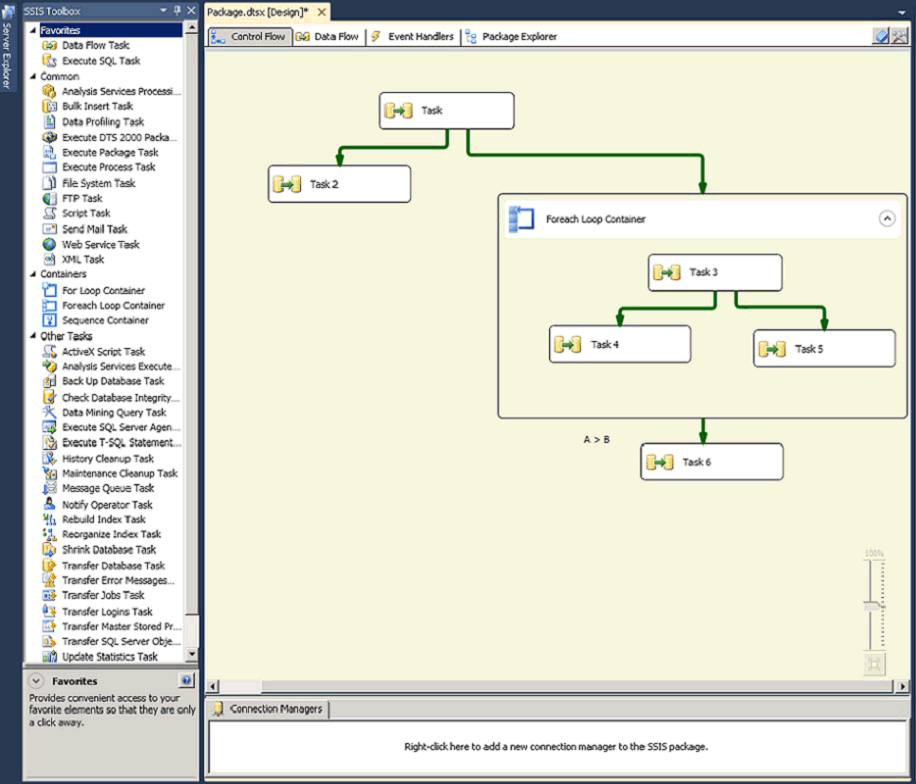
32-Provider bit e 64 bit per i gestori di connessione
Molti dei provider utilizzati dai gestori di connessione sono disponibili nelle versioni a 32 bit e 64 bit. L’ambiente di progettazione dei servizi di integrazione è un ambiente a 32 bit e vengono visualizzati solo i provider a 32 bit durante la progettazione di un pacchetto. Pertanto, è possibile configurare un gestore di connessioni per utilizzare un provider a 64 bit specifico solo se è installata anche la versione a 32 bit dello stesso provider.
In fase di esecuzione, viene utilizzata la versione corretta e non importa che sia stata specificata la versione a 32 bit del provider in fase di progettazione. La versione a 64 bit del provider può essere eseguita anche se il pacchetto viene eseguito in SQL Server Data Tools (SSDT).
Entrambe le versioni del provider hanno lo stesso ID. Per specificare se il runtime Integration Services utilizza una versione a 64 bit disponibile del provider, impostare la proprietà Run64BitRuntime del progetto Integration Services. Se la proprietà Run64BitRuntime è impostata su true, il runtime trova e utilizza il provider a 64 bit; se Run64BitRuntime è false, il runtime trova e utilizza il provider a 32 bit. Per ulteriori informazioni sulle proprietà che è possibile impostare nei progetti Integration Services, vedere Integration Services &(SSIS) e Ambienti Studio.
Aggiungere una connessione manager
Aggiungere una connessione manager quando si crea un pacchetto
-
Utilizzare SQL Server Importazione e l’Esportazione Guidata
In aggiunta a creazione e configurazione di una connessione di gestione, la procedura guidata consente di creare e configurare le origini e le destinazioni che utilizzano la connessione manager. Per ulteriori informazioni, vedere Creazione di pacchetti in SQL Server Data Tools.
Aggiungere un gestore di connessioni a un pacchetto esistente
-
In SQL Server Data Tools (SSDT), aprire il progetto Integration Services che contiene il pacchetto desiderato.
-
In Esplora soluzioni, fare doppio clic sul pacchetto per aprirlo
-
In SSIS Designer, fare clic sulla scheda Flusso di controllo, sulla scheda Flusso dati o sulla scheda Gestore eventi per rendere disponibile l’area Gestori connessioni.
-
Fare clic con il pulsante destro del mouse in qualsiasi punto dell’area Gestione connessioni, quindi eseguire una delle seguenti operazioni:
-
Fare clic sul tipo di gestione connessioni da aggiungere al pacchetto.
– o-
-
Se il tipo che si desidera aggiungere non è elencato, fare clic su Nuova connessione per aprire la finestra di dialogo Aggiungi Gestore connessioni SSIS, selezionare un tipo di gestore connessioni e quindi fare clic su OK.
Si apre la finestra di dialogo personalizzata per il tipo di gestione connessioni selezionato. Per ulteriori informazioni sui tipi di gestione connessioni e sulle opzioni disponibili, vedere la seguente tabella Opzioni.
Connection manager Opzioni ADO Connection Manager Configurare la Connessione OLE DB Manager ADO.NET Connection Manager Configurare ADO.NET Connection Manager Connessione Analysis Services Manager Aggiungi Analisi dei Servizi di Connessione nella finestra di Dialogo Gestione UI di Riferimento Gestione Connessione Excel Gestione Connessione Excel Connessione File Manager Connessione File Manager, Editor Connessione per più File Manager Aggiungi File finestra di Dialogo Gestione Connessione di interfaccia utente Riferimento Connessione Flat File Manager Connessione Flat File Manager, Editor (Generale Pagina)
Connessione Flat File Manager, Editor Di Pagina Colonne)
Connessione Flat File Manager, Editor Avanzato (A Pagina)
Connessione Flat File Manager, Editor Di Pagina Di Anteprima)Più File Flat Connection Manager Più File Flat Connection Manager Editor (Pagina Generale)
Più File Flat Connection Manager Editor (Colonne Pagina)
Più File Flat Connection Manager Editor Avanzato (A Pagina)
Più File Flat Connection Manager Editor di Pagina di Anteprima)Connessione FTP Manager Connessione FTP Manager Editor Connessione HTTP Manager HTTP Editor Gestione Connessione (Server Page)
HTTP Connection Manager Editor (Proxy Pagina)MSMQ Connection Manager Connessione MSMQ Manager Editor Connessione ODBC Manager Connessione ODBC Manager UI di Riferimento Gestione Connessione OLE DB Configurare la Connessione OLE DB Manager SMO Connection Manager SMO Connection Manager Editor Connessione SMTP Manager Connessione SMTP Manager Editor Connessione SQL Server Compact Edition Manager Connessione SQL Server Compact Edition Manager, Editor di Pagina di Connessione)
Connessione SQL Server Compact Edition Manager Editor (Tutte le pagine)WMI Connection Manager Connessione WMI Manager Editor La Connessione Responsabili di area sono elencati aggiunto connection manager.
-
-
Facoltativamente, fare clic con il pulsante destro del mouse su Gestione connessioni, fare clic su Rinomina, quindi modificare il nome predefinito di gestione connessioni.
-
Per salvare il pacchetto aggiornato, fare clic su Salva elemento selezionato nel menu File.
Aggiungere un gestore di connessioni a livello di progetto
-
In SQL Server Data Tools (SSDT), aprire il progetto Integration Services.
-
In Esplora soluzioni, fare clic con il pulsante destro del mouse su Gestione connessioni e fare clic su Nuovo Gestore connessioni.
-
Nella finestra di dialogo Aggiungi gestore connessioni SSIS, selezionare il tipo di gestore connessioni, quindi fare clic su Aggiungi.
Si apre la finestra di dialogo personalizzata per il tipo di gestione connessioni selezionato. Per ulteriori informazioni sui tipi di gestione connessioni e sulle opzioni disponibili, vedere la seguente tabella Opzioni.
Connection manager Opzioni ADO Connection Manager Configurare la Connessione OLE DB Manager ADO.NET Connection Manager Configurare ADO.NET Connection Manager Connessione Analysis Services Manager Aggiungi Analisi dei Servizi di Connessione nella finestra di Dialogo Gestione UI di Riferimento Gestione Connessione Excel Gestione Connessione Excel Connessione File Manager Connessione File Manager, Editor Connessione per più File Manager Aggiungi File finestra di Dialogo Gestione Connessione di interfaccia utente Riferimento Connessione Flat File Manager Connessione Flat File Manager, Editor (Generale Pagina)
Connessione Flat File Manager, Editor Di Pagina Colonne)
Connessione Flat File Manager, Editor Avanzato (A Pagina)
Connessione Flat File Manager, Editor Di Pagina Di Anteprima)Più File Flat Connection Manager Più File Flat Connection Manager Editor (Pagina Generale)
Più File Flat Connection Manager Editor (Colonne Pagina)
Più File Flat Connection Manager Editor Avanzato (A Pagina)
Più File Flat Connection Manager Editor di Pagina di Anteprima)Connessione FTP Manager Connessione FTP Manager Editor Connessione HTTP Manager HTTP Editor Gestione Connessione (Server Page)
HTTP Connection Manager Editor (Proxy Pagina)MSMQ Connection Manager Connessione MSMQ Manager Editor Connessione ODBC Manager Connessione ODBC Manager UI di Riferimento Gestione Connessione OLE DB Configurare la Connessione OLE DB Manager SMO Connection Manager SMO Connection Manager Editor Connessione SMTP Manager Connessione SMTP Manager Editor Connessione SQL Server Compact Edition Manager Connessione SQL Server Compact Edition Manager, Editor di Pagina di Connessione)
Connessione SQL Server Compact Edition Manager Editor (Tutte le pagine)WMI Connection Manager Connessione WMI Manager Editor Il connection manager è aggiunto in gestioni Connessioni nodo in Esplora soluzioni. Apparirà anche nella scheda Gestione connessioni nella finestra di progettazione SSIS per tutti i pacchetti nel progetto. Il nome del gestore di connessione in questa scheda avrà un prefisso (progetto) per differenziare questo gestore di connessione a livello di progetto dai gestori di connessione a livello di pacchetto.
-
Facoltativamente, fare clic con il pulsante destro del mouse su Connection manager nella finestra Esplora soluzioni in Connection Managers node (or) nella scheda Connection Managers della finestra SSIS Designer, fare clic su Rinomina e quindi modificare il nome predefinito di Connection manager.
Nota
Nella scheda Gestione connessioni della finestra di Progettazione SSIS, non sarà possibile sovrascrivere il prefisso (progetto) dal nome di gestione connessioni. Questo è di progettazione.
Finestra di dialogo Add SSIS Connection Manager
Utilizzare la finestra di dialogo Add SSIS Connection Manager per selezionare il tipo di connessione da aggiungere a un pacchetto.
Per ulteriori informazioni sui gestori di connessione, vedere Connessioni SSIS (Integration Services).
Opzioni
Tipo di gestione connessioni
Selezionare un tipo di connessione e quindi fare clic su Aggiungi o fare doppio clic su un tipo di connessione per specificare le proprietà di connessione utilizzando l’editor per ciascun tipo di connessione.
Aggiungi
Specifica le proprietà di connessione utilizzando l’editor per ogni tipo di connessione.
Crea un parametro per una proprietà di connection manager
-
Nell’area Gestione connessioni, fare clic con il pulsante destro del mouse sul gestore connessioni per cui si desidera creare un parametro, quindi fare clic su Parametrizza.
-
Configurare le impostazioni dei parametri nella finestra di dialogo Parametrizza. Per ulteriori informazioni, vedere la finestra di dialogo Parametrizza.
Eliminare un gestore di connessione
Eliminare un gestore di connessione da un pacchetto
-
In SQL Server Data Tools (SSDT), aprire il progetto Integration Services che contiene il pacchetto desiderato.
-
In Esplora soluzioni, fare doppio clic sul pacchetto per aprirlo.
-
In SSIS Designer, fare clic sulla scheda Flusso di controllo, sulla scheda Flusso dati o sulla scheda Gestore eventi per rendere disponibile l’area Gestori connessioni.
-
Fare clic con il pulsante destro del mouse sul gestore connessioni che si desidera eliminare, quindi fare clic su Elimina.
Se si elimina un gestore di connessioni utilizzato da un elemento del pacchetto, ad esempio un’attività Execute SQL o un’origine OLE DB, si otterranno i seguenti risultati:
-
Viene visualizzata un’icona di errore sull’elemento del pacchetto che ha utilizzato Gestione connessioni eliminate.
-
Il pacchetto non riesce a convalidare.
-
Il pacchetto non può essere eseguito.
-
-
Per salvare il pacchetto aggiornato, fare clic su Salva elementi selezionati nel menu File.
Eliminare un gestore di connessioni condivise (gestore di connessioni a livello di progetto)
-
Per eliminare un gestore di connessioni a livello di progetto, fare clic con il pulsante destro del mouse sul gestore di connessioni in nodo Gestori di connessioni nella finestra Esplora soluzioni, quindi fare clic su Elimina. SQL Server Data Tools visualizza il seguente messaggio di avviso:
Avviso
Quando si elimina un project connection manager, i pacchetti che utilizzano Connection manager potrebbero non essere eseguiti. Non è possibile annullare questa azione. Eliminare il gestore connessioni?
-
Fare clic su OK per eliminare il gestore connessioni o su Annulla per mantenerlo.
Nota
È anche possibile eliminare un gestore di connessioni a livello di progetto dalla scheda Gestione connessioni della finestra di Progettazione SSIS aperta per qualsiasi pacchetto nel progetto. A tale scopo, facendo clic con il pulsante destro del mouse su Gestione connessioni nella scheda e quindi facendo clic su Elimina.
Impostare le proprietà di un Gestore di connessione
Tutti i gestori di connessione possono essere configurati utilizzando la finestra Proprietà.
Integration Services fornisce anche finestre di dialogo personalizzate per la modifica dei diversi tipi di gestori di connessione in Integration Services. La finestra di dialogo presenta un set di opzioni diverso a seconda del tipo di gestione connessioni.
Modificare un gestore di connessioni utilizzando la finestra Proprietà
-
In SQL Server Data Tools (SSDT), aprire il progetto Integration Services che contiene il pacchetto desiderato.
-
In Esplora soluzioni, fare doppio clic sul pacchetto per aprirlo.
-
In SSIS Designer, fare clic sulla scheda Flusso di controllo, sulla scheda Flusso dati o sulla scheda Gestore eventi per rendere disponibile l’area Gestori connessioni.
-
Fare clic con il pulsante destro del mouse su Gestione connessioni e fare clic su Proprietà.
-
Nella finestra Proprietà, modificare i valori delle proprietà. La finestra Proprietà consente di accedere ad alcune proprietà che non sono configurabili nell’editor standard per un gestore di connessioni.
-
Fare clic su OK.
-
Per salvare il pacchetto aggiornato, fare clic su Salva elementi selezionati nel menu File.
Modificare un gestore connessioni utilizzando una finestra di dialogo Gestore connessioni
-
In SQL Server Data Tools (SSDT), aprire il progetto Integration Services che contiene il pacchetto desiderato.
-
In Esplora soluzioni, fare doppio clic sul pacchetto per aprirlo.
-
In SSIS Designer, fare clic sulla scheda Flusso di controllo, sulla scheda Flusso dati o sulla scheda Gestore eventi per rendere disponibile l’area Gestori connessioni.
-
Nell’area Gestione connessioni fare doppio clic su Gestione connessioni per aprire la finestra di dialogo Gestione connessioni. Per informazioni sui tipi specifici di gestione connessioni e sulle opzioni disponibili per ciascun tipo, vedere la seguente tabella.
Connection manager Opzioni ADO Connection Manager Configurare la Connessione OLE DB Manager ADO.NET Connection Manager Configurare ADO.NET Connection Manager Connessione Analysis Services Manager Aggiungi Analisi dei Servizi di Connessione nella finestra di Dialogo Gestione UI di Riferimento Gestione Connessione Excel Gestione Connessione Excel Connessione File Manager Connessione File Manager, Editor Connessione per più File Manager Aggiungi File finestra di Dialogo Gestione Connessione di interfaccia utente Riferimento Connessione Flat File Manager Connessione Flat File Manager, Editor (Generale Pagina)
Connessione Flat File Manager, Editor Di Pagina Colonne)
Connessione Flat File Manager, Editor Avanzato (A Pagina)
Connessione Flat File Manager, Editor Di Pagina Di Anteprima)Più File Flat Connection Manager Più File Flat Connection Manager Editor (Pagina Generale)
Più File Flat Connection Manager Editor (Colonne Pagina)
Più File Flat Connection Manager Editor Avanzato (A Pagina)
Più File Flat Connection Manager Editor di Pagina di Anteprima)Connessione FTP Manager Connessione FTP Manager Editor Connessione HTTP Manager HTTP Editor Gestione Connessione (Server Page)
HTTP Connection Manager Editor (Proxy Pagina)MSMQ Connection Manager Connessione MSMQ Manager Editor Connessione ODBC Manager Connessione ODBC Manager UI di Riferimento Gestione Connessione OLE DB Configurare la Connessione OLE DB Manager SMO Connection Manager SMO Connection Manager Editor Connessione SMTP Manager Connessione SMTP Manager Editor Connessione SQL Server Compact Edition Manager Connessione SQL Server Compact Edition Manager, Editor di Pagina di Connessione)
Connessione SQL Server Compact Edition Manager Editor (Tutte le pagine)WMI Connection Manager Connessione WMI Manager Editor -
Per salvare il pacchetto aggiornato, fare clic su Salva Elementi Selezionati nel menu File.
-
Video, utilizzare Microsoft Attunity Connettore per Oracle per migliorare le Prestazioni del Pacchetto, in technet.microsoft.com
-
articoli del Wiki, SSIS Connettività, su social.technet.microsoft.com
-
Blog, la Connessione a MySQL da SSIS, su blogs.msdn.com.
-
articolo Tecnico, l’Estrazione e il Caricamento dei Dati di SharePoint in SQL Server Integration Services, in msdn.microsoft.com.
-
Articolo tecnico, si ottiene il messaggio di errore” DTS_E_CANNOTACQUIRECONNECTIONFROMCONNECTIONMANAGER ” quando si utilizza Oracle connection manager in SSIS, su support.microsoft.com.